#大男孩的快乐#征稿活动火热进行中。只要投稿就有50金币等你拿,更有三千元乐高大奖与达人Z计划专属权益等待优秀的你~>活动详情戳这里< IDA64是一款测试软硬件系统信息的工具,不仅提供了诸如协助超频,硬件侦错,压力测试和传感器监测等多种功能,而且还可以对处理器,系统内存和磁盘驱动器的性能进行全面评估。还可以监视电脑各种的性能数据,而性能监控功能除了硬件监视工具和OSD屏显项目外,还有一个LCD工具,如果你有闲置的扩展屏幕,不妨可以利用两者给自己做一个更好看的性能数据显示屏。
本文只介绍一些基础功能,只要了解软件的各个功能,就可以完全自己设置的,如果大家看完本文还是不会,可去B站搜索[AIDA64]就可以找到相应的视频教程的。
以下是教程:
1、打开AIDA64——菜单——文件——设置
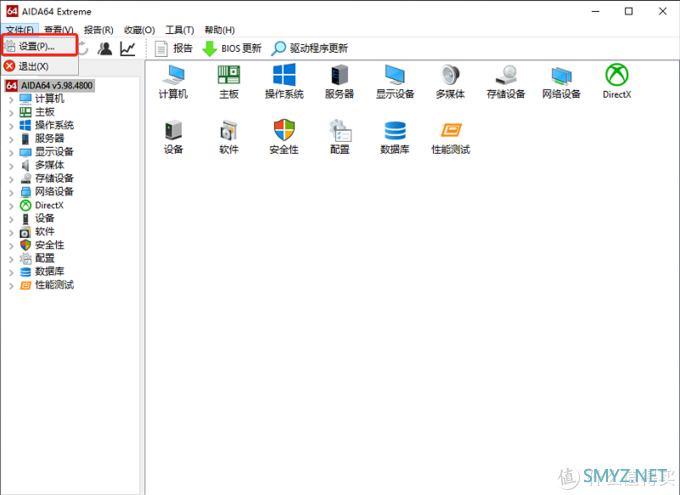
2、LCD——按示例图勾选——设置初始属性
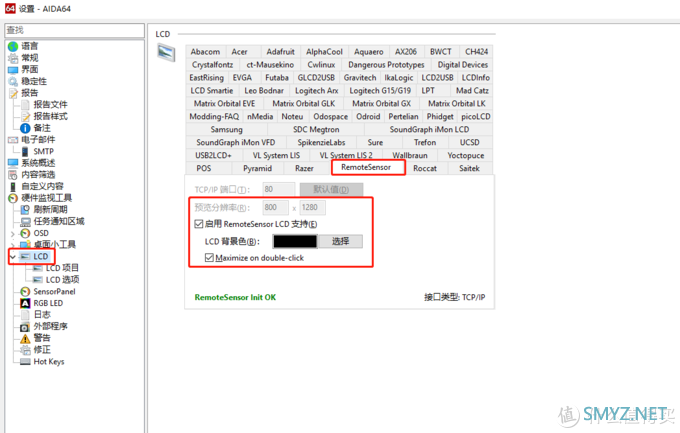
3、利用制图软件设计自己喜欢的背景图,也可以从网上找
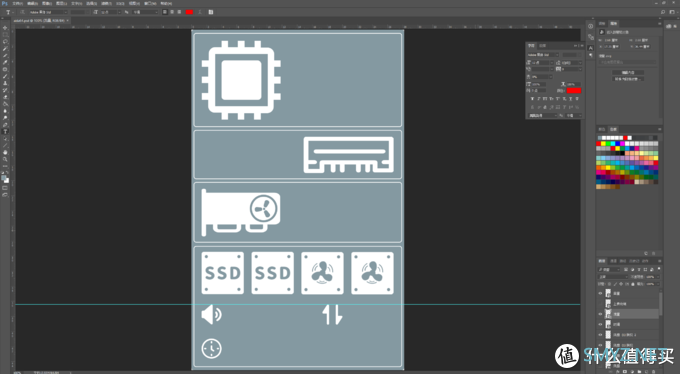
4、LCD——LCD项目——新建——插入背景图
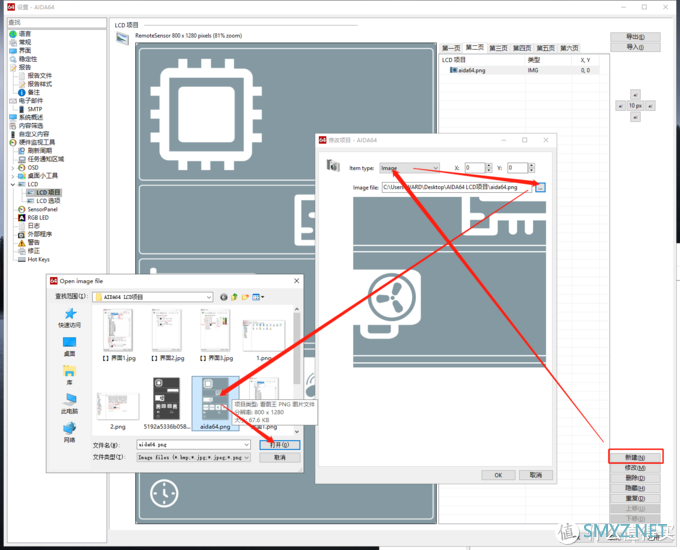
5、插入背景图后,以CPU温度为例——新建——找到中央处理器温度——设置基础属性
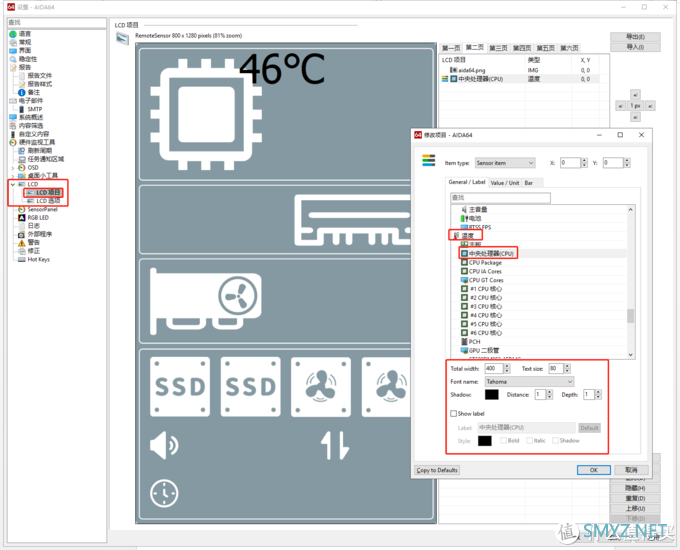
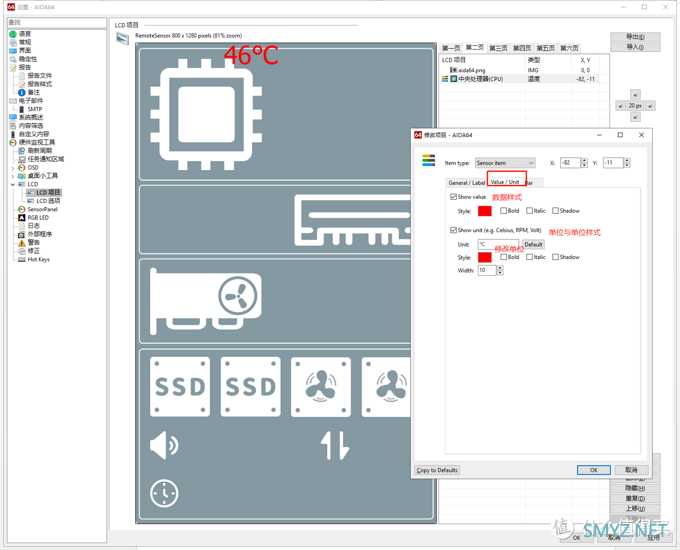
6、设置好基础属性后,利用方向按钮调整位置,CPU温度设置完毕(点击方向按钮中间的数值可以改变单次点击的移动距离)
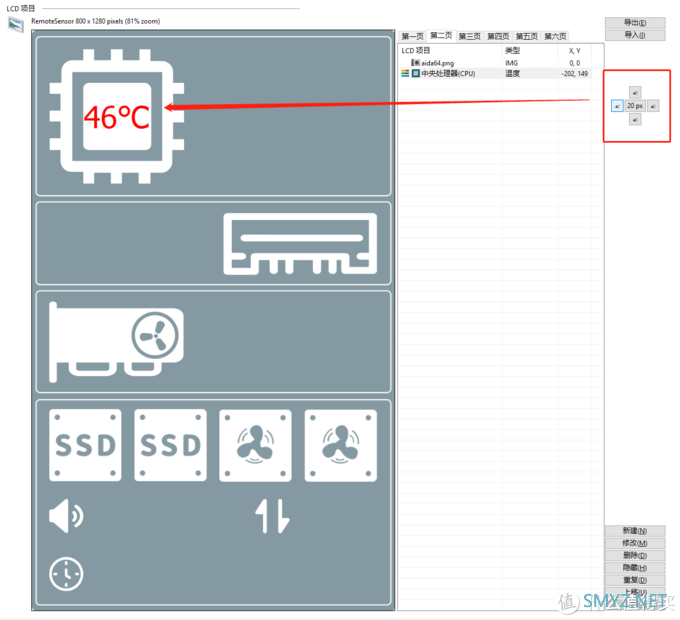
7、设置带有柱状图的CPU核心平率显示:新建——CPU1核心频率——设置字体大小
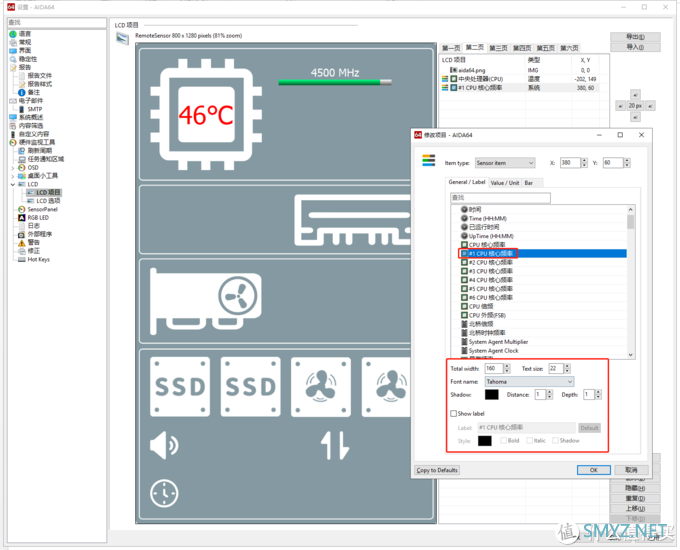
8、设置数据字样——设置单位字样
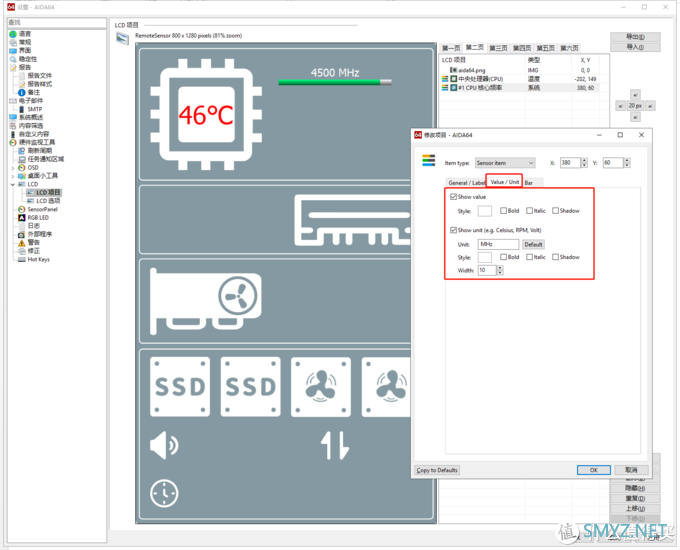
9、设置柱形条属性——设置性能峰值——设置柱形条颜色/背景色
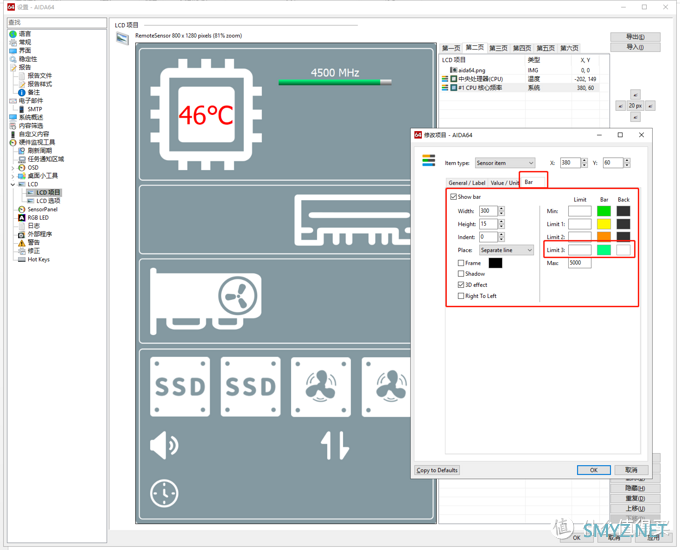
10、利用方向键微调——完成——应用
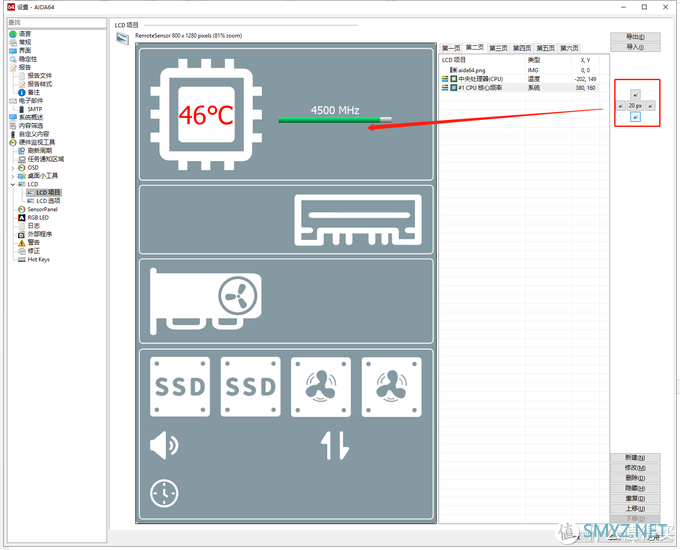
11、按照上面的方法熟悉每个功能后,可以加入任何自己想要的项目,最后点击应用
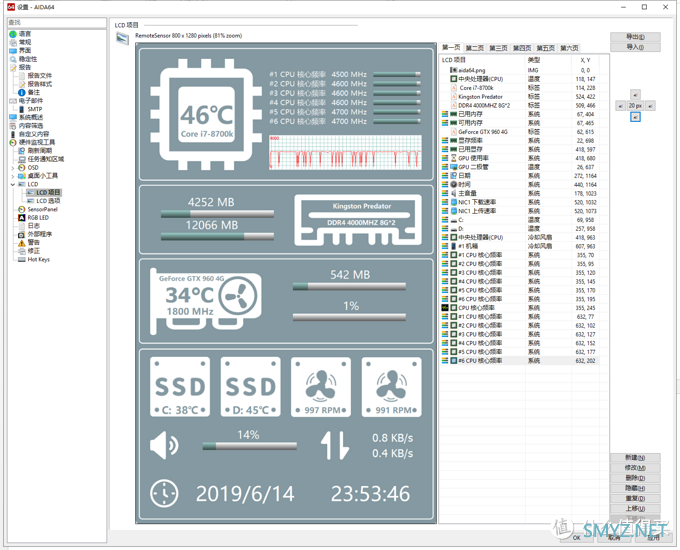
12、通过网络的属性找到本机的IP地址,浏览器打开,就可以看到监控信息。
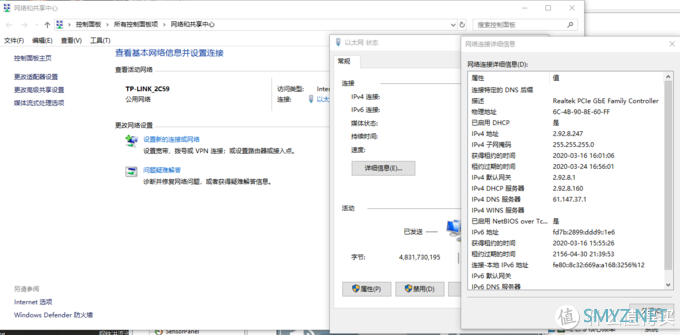
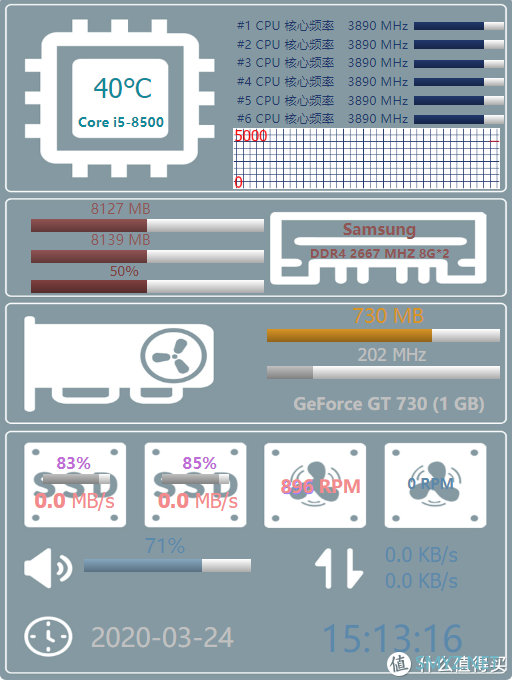
13、可以淘宝购买机箱IPS副屏(主机必须有多余的HDMI接口),集成到机箱内,第二屏显示监控信息,既能打造属于自己的主机硬件性能监测。

14、或用闲置的IPAD、手机监测。
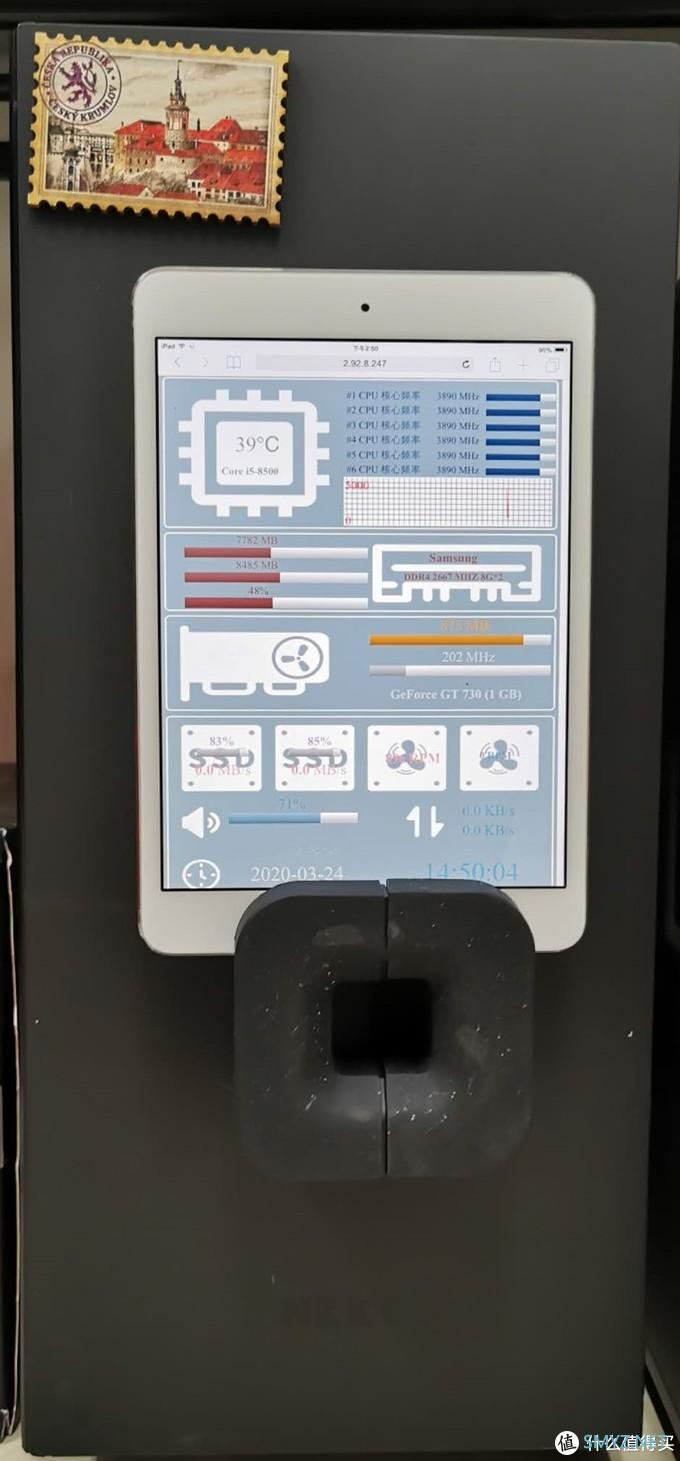
附:设置界面参照
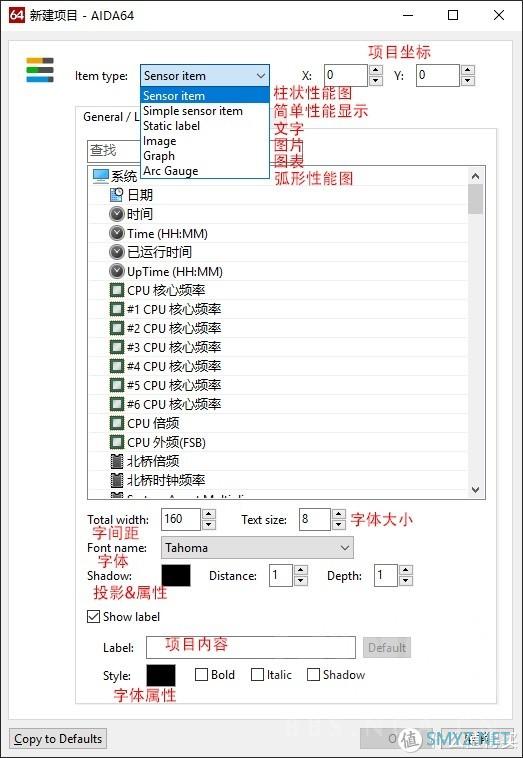
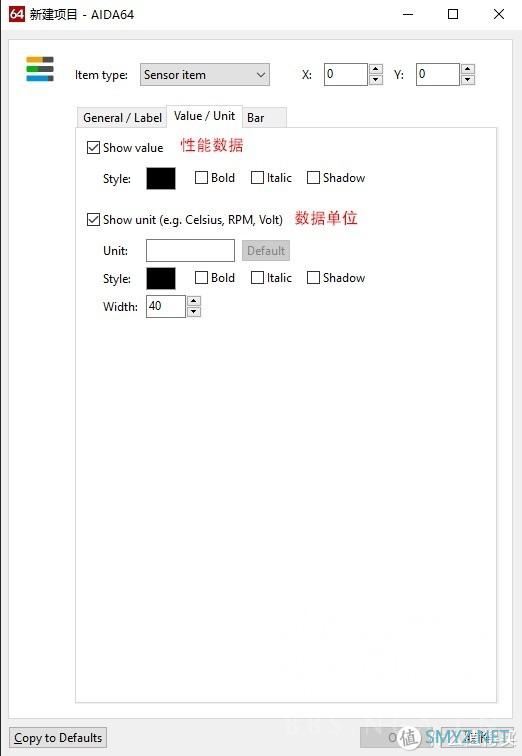













 加载中,请稍侯......
加载中,请稍侯......
网友评论